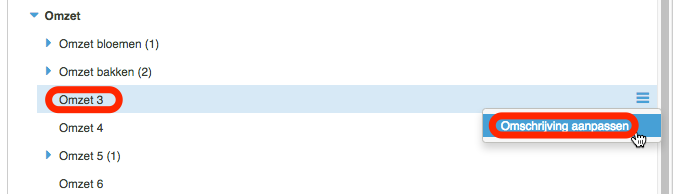Handig, want als je verschillende MKB'ers aan dezelfde sjabloon wilt koppelen, zit je vaak met de benaming van (met name) omzetrekeningen. Voortaan volstaat het om in je sjabloon voldoende omzetrekeningen op te nemen. Dan kun je per administratie de juiste omschrijvingen invullen en de grootboekrekeningen aan deze rubrieken koppelen.
De aangepaste omschrijving werkt overal door, ook in widgets, prognose en begroting, Financieel Verslag, inrichtings- en publicatiestukken.
Waarom gebruiken?
Deze functionaliteit kan je gebruiken om vanuit de standaardisatie van het sjabloon toch de presentaties klant specifiek te maken. Je kunt hierdoor bijvoorbeeld in het sjabloon 10 omzetrekeningen aanmaken, die je vervolgens klant-specifiek kan maken in de presentaties.
Dit voorkomt dat je een erg uitgebreid rekeningschema moet invoeren om klantspecifieke presentaties te kunnen maken. Dit maakt het sjabloon meer flexibel en breder inzetbaar. Kortom gestandaardiseerd werken vanuit het sjabloon en toch klantspecifieke presentaties. Dit kan voor alle balans- en winst-en-verliesrekeningen.
Benodigdheden
- Een administratie die gekoppeld is aan een sjabloon.
- Je bent medewerker van de kantooromgeving of je hebt recht om te bewerken.
Stap 1 | Ga naar het koppelscherm
Ga naar het koppelscherm van de administratie waarvoor je de rubriek omschrijvingen wilt aanpassen.
Stap 2 | Pas de rubriek omschrijving aan
Pas de rubriek omschrijving aan van de rubriek. Deze omschrijving is dan zichtbaar in de presentaties die je maakt met Visionplanner.
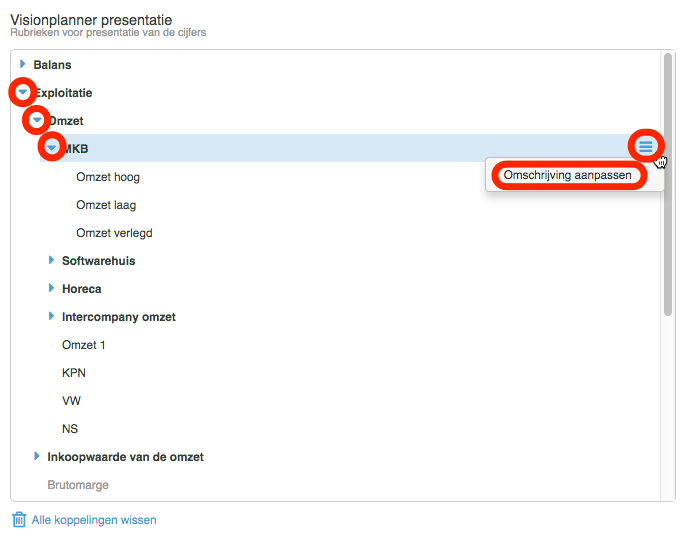
Je kunt deze omschrijving altijd weer aanpassen en herstellen. Wanneer je de rubriek omschrijving herstelt, wordt de oorspronkelijke rubriek naam vanuit het sjabloon weer zichtbaar.
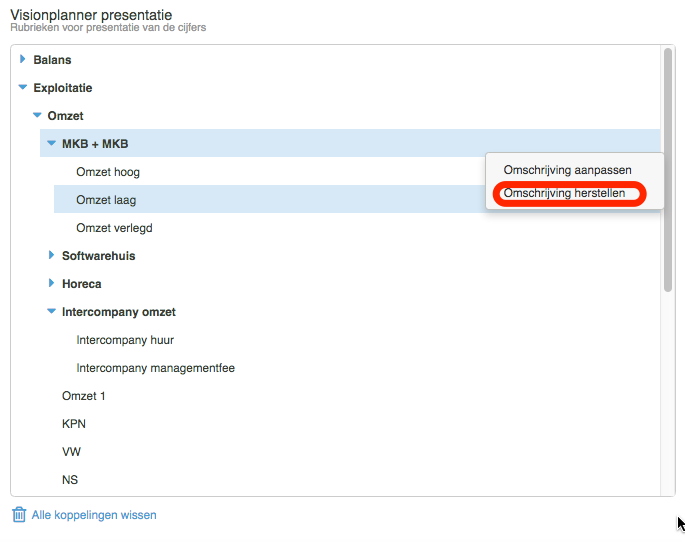
Stap 3 | Opslaan
Sla de wijzigingen op. De namen van de rubrieken worden doorgevoerd in de widgets, grafieken en tabellen.
Voorbeeld 1 | Firmanten
Je kunt deze functionaliteit bijvoorbeeld gebruiken voor firmanten. Maak in het sjabloon onder kapitaal een aantal firmanten aan. Bijvoorbeeld firmant 1, firmant 2, etc. Je kunt dan het sjabloon gebruiken voor meerdere VOF's.
In de administraties die aan het sjabloon hangen kan je vervolgens de namen aanpassen.
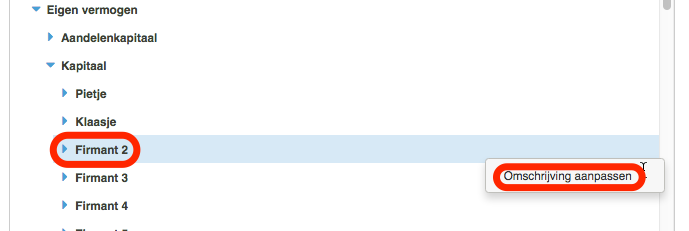
Voorbeeld 2 | Omzetrekeningen
Voorbeeld 2Je kunt deze functionaliteit bijvoorbeeld gebruiken voor omzetrekeningen. Maak in het sjabloon onder omzet een aantal omzetgroepen aan. Bijvoorbeeld Omzet 1, Omzet 2, etc. Je kunt dan het sjabloon gebruiken voor meerdere MKBers.
In de administraties die aan het sjabloon hangen kan je vervolgens de namen aanpassen van de omzetrubrieken.